Appleが本日、iOS15.0.2/iPadOS15.0.2の配信を開始しました。
今回のiOS15.0.2 / iPadOS15.0.2では、写真を保存したスレッドまたはメッセージを削除すると、“メッセージ”からライブラリに保存された写真が削除される可能性がある深刻なバグやAirTagが“探す”の“持ち物を探す”タブに表示されないことがある不具合、CarPlayで再生中にオーディオAppを開けないことや接続を解除できないことがある不具合などが修正されています。
また、iPadユーザーが困っていた日本語配列の外部キーボードが誤って英語(US)配列として認識される不具合も修正されています。iPadユーザーには待望のアップデートかと思うので、困っていた方はアップデートを適用しておきましょう。
そしてCVE-2021-30883のゼロデイ脆弱性も修正されています。CVE-2021-30883として追跡されているこの脆弱性は、IOMobileFrameBufferにおける重要なメモリ破壊バグであり、アプリケーションが脆弱なデバイス上でカーネル権限でコマンドを実行することを可能にします。カーネル権限でアプリケーションがデバイス上で任意のコマンドを実行できるため、脅威となる人物はこれを利用してデータを盗んだり、さらなるマルウェアをインストールしたりする可能性があります。
既に悪用の事実があるとAppleは公表しているので、皆さん出来るだけ速やかにアップデートを適用しておきましょう。同時にwatchOS 8.0.1も配信開始されています。Apple Watchユーザーもアップデートのチェックをお忘れなく。
iOS15.0.2 / iPadOS15.0.2のアップデート内容
iOS15.0.2 / iPadOS15.0.2のアップデート内容は以下の通り。
このアップデートには、iPhone用の以下のバグ修正が含まれます:
- 写真を保存したスレッドまたはメッセージを削除すると、“メッセージ”からライブラリに保存された写真が削除される可能性がある問題
- MagSafe対応iPhoneレザーウォレットが“探す”に接続されないことがある問題
- AirTagが“探す”の“持ち物を探す”タブに表示されないことがある問題
- CarPlayで、再生中にオーディオAppを開けないことや接続を解除できないことがある問題
- FinderまたはiTunesを使用してデバイスの復元やアップデートを実行するとiPhone 13モデルで失敗することがある問題
Appleソフトウェア・アップデートのセキュリティコンテンツについては、以下のWebサイトをご覧ください:https://support.apple.com/kb/HT201222
このアップデートには、iPad用の以下のバグ修正が含まれます:
- 写真を保存したスレッドまたはメッセージを削除すると、“メッセージ”からライブラリに保存された写真が削除される可能性がある問題
- AirTagが“探す”の“持ち物を探す”タブに表示されないことがある問題
- 日本語配列の外部キーボードに誤って英語(US)配列が使用されることがある問題
- FinderまたはiTunesを使用してデバイスの復元やアップデートを実行するとiPad mini(第6世代)で失敗することがある問題
Appleソフトウェア・アップデートのセキュリティコンテンツについては、以下のWebサイトをご覧ください:https://support.apple.com/kb/HT201222
iOS15.0.2 / iPadOS15.0.2で修正されたゼロデイ脆弱性:CVE-2021-30883
iOS15.0.2 / iPadOS15.0.2で修正されたゼロデイ脆弱性「CVE-2021-30883」の概要は以下の通りです。
■IOMobileFrameBuffer
- 対象:iPhone 6s以降、iPad Pro(全モデル)、iPad Air 2以降、iPad 5世代以降、iPad mini 4以降、iPod touch(第7世代)
- 影響:アプリケーションは、カーネル権限で任意のコードを実行できる可能性があります。Appleは、この問題が積極的に悪用された可能性があるという報告を認識しています。
- 説明:メモリ破損の問題は、メモリ処理を改善することで解決されました。
- CVE-2021-30883:匿名の研究者
iOS15.0.2 / iPadOS15.0.2の不具合情報
現時点で【iOS15.0.2】【iPadOS15.0.2】に関する不具合情報は入ってきておりません。今後情報があれば追記してお伝えします。
なお、現時点でまだ修正されていないiOS15の不具合も残っているものと思われます。詳細は以下の記事でご確認ください。
※不具合情報があればコメント等でお知らせ頂けると幸いです。
※随時情報は更新しています。再訪問時は念のためにブラウザの更新ボタンを押してください。
※2021/10/12時点の情報。
iOS15.0.2 / iPadOS15.0.2へのアップデート前にはバックアップを取っておきましょう。
これから【iOS15.0.2】【iPadOS15.0.2】へiPhoneをアップデートしようと思っている方は、アップデート中やアップデート後の不具合に備えて、面倒でも事前にiCloudやPCのiTunesでしっかりデータバックアップを取ってから作業を行いましょう。
iOS15.0.2 / iPadOS15.0.2へのアップデート手順
【iOS15.0.2】【iPadOS15.0.2】配信開始後すぐに手動でアップデートしたい場合は、iTunesを介してパソコン経由でアップデートする方法と、iPhoneやiPad単体でOTAアップデートする方法があります。どちらでも大丈夫ですが、個人的にはiTunesを介してのアップデートの方が安全性が高くおすすめです。
iPhone単体で「iOS15.0.2」へアップデートを行う場合は、以下の手順で行ってください。iPadも同様です。
まずは【設定】アプリを開き、【一般】をタップ。
続いて【ソフトウェア・アップデート】をタップ。
以下の画面が表示されるので【ダウンロードしてインストール】をタップ。
以上で「iOS15.0.2 / iPadOS15.0.2」へのアップデート作業が開始されます。今回は20分程度で完了しましたが、時間の余裕がある際に行うと良いでしょう。
iOS15.0.2 / iPadOS15.0.2へのアップデート後にはiPhoneやiPadを一度再起動させるのがおすすめ!
iOS15.0.2 / iPadOS15.0.2へのアップデート手順へアップデートした後は、一度iPhoneやiPadの再起動を行っておきましょう。これによってバッテリーの減りが異常に早いなどの不具合が改善する場合もあります。自分はOSアップデート後は念のために毎回再起動させています。
iPhone X / XS / XR / 11 / 12を再起動する
- サイドボタンといずれかの音量調節ボタンを、スライダが表示されるまで押し続けます。
- スライダをドラッグして、iPhone X の電源を完全に切ります。
- iPhone X の電源が切れたら、サイドボタンをもう一度、Apple ロゴが表示されるまで押し続けます。
iPhone SE、iPhone 8 以前、iPad、iPod touch を再起動する
- 上部のボタン (またはサイドボタン) を、スライダが表示されるまで押し続けます。
- スライダをドラッグしてデバイスの電源を完全に切ります。
- デバイスの電源が切れたら、上部のボタン (またはサイドボタン) を再び、今度は Apple ロゴが表示されるまで押し続けます。
※ iOS 11 以降では、「設定」>「一般」>「システム終了」の順に選択して、デバイスの電源を切れるようになりました。その後サイドボタンを長押しして電源オンにすればOKです。
引用元:iPhone、iPad、iPod touch を再起動する|Apple
併せて読みたいおすすめ記事
- 厳選!iPhoneのおすすめアプリまとめ!
- iOS26が配信開始!新機能/不具合情報/未対応アプリ/アップデート方法/対応iPhoneモデルまとめ!
- iPhone機種変更前にやるべきこと&データバックアップ方法解説!
- iPhone機種変更時にデータ移行/復元作業を行う流れ解説!iPhone同士で直接データ転送も可能!
- Windowsユーザー向け!管理人が普段行っているiPhone機種変更時のデータバックアップ/不要データ削除/アプリ整頓/データ移行方法を一挙解説!
- AirTagを子供の腕時計的に使ってみた!親の時計とおそろいで予想以上に好評!簡易のこどもみまもり機器として利用中!
- AirTagの位置情報を家族など複数人で共有する方法解説
- SIMフリーのiPhone 11にドコモのシムカードを入れて設定し使用する手順解説
- 古いiPhoneやAndroidスマホのおすすめ活用方法まとめ|機種変更後の便利な使い道をご紹介
- ぶっちゃけ、iPhoneはいつまで使えるのか
- iPhone 15 Pro:アクションボタンの最強活用術!端末の向きに応じて複数アクションを自動切換!「Actions」アプリの使い方解説!
- 検証済み!iPhone 15 ProにおすすめのUSB-Cケーブル、外付けSSD、ハブ、HDMIケーブル、MagSafe充電器等ご紹介!
- サブスクに無いCDアルバムをYouTube Musicに無料アップロードしてiPhoneやAndroidスマホで聴く方法

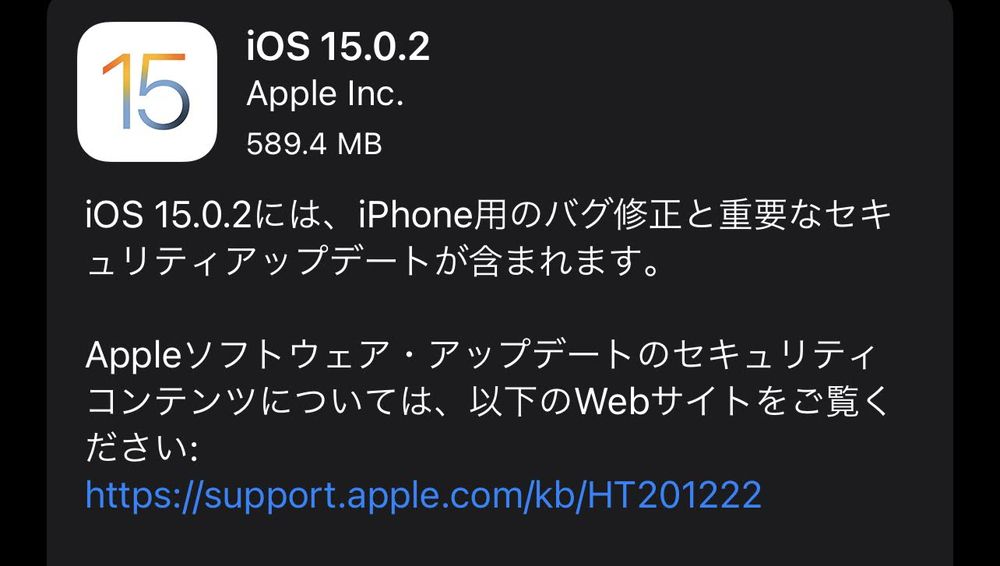


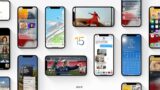




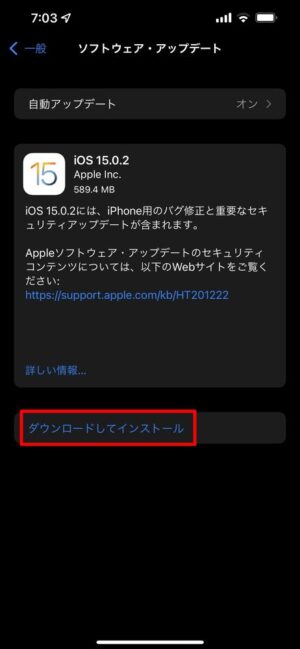






コメント
15.0.2でもMagic KeyboardのUS配列問題、解消されません。
コメントありがとうございます。
再起動を試してもやはり改善しないのでしょうか?
お時間あれば続報をお伝えいただければ幸いです。
guchiさんと同じ症状出てます。再起動しても解消されませんでした。Magic Keyboad外したり着けたりしたりもしましたがダメでした。
コメントありがとうございます。
一応Appleのサポートに問い合わせしてみた結果をまとめておきましたので、良かったら参考にどうぞ。
https://enjoypclife.net/ipados-15-0-2-bug-external-keyboard-us-layout-not-fixed/